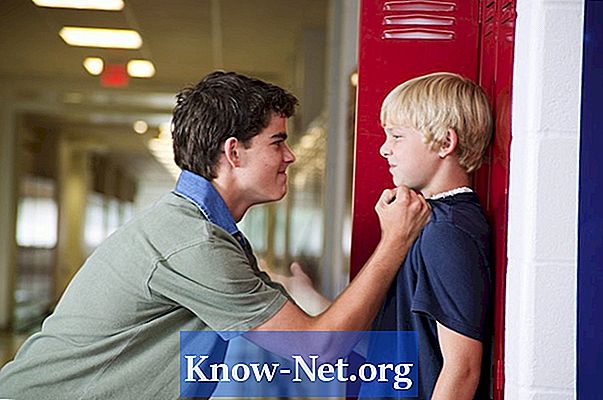Indhold

Brug gendannelsespartitionen på din MSI-notesbog til at gendanne den til sine oprindelige indstillinger. Gendannelse løser ustabilitetsproblemer, som du kan opleve som et resultat af tab af filer, der ved et uheld er blevet slettet. Gendannelse af din notebook fjerner også alle vira, der findes på din harddisk, og som ikke kan fjernes med et antivirusprogram. Heldigvis kan du slette al information fra harddisken og starte fra bunden.
Trin 1
Tænd eller genstart din bærbare computer. Tryk på "F3" gentagne gange, når MSI-logoet vises på skærmen under opstartsprocessen for at blive omdirigeret til "Windows Boot Manager" ("Windows Boot Manager", på engelsk).
Trin 2
Fremhæv "Windows-indstillinger [EMS tilladt]" ved hjælp af piletasterne. Tryk på "Enter" for at få adgang til gendannelsespartitionen på computerens harddisk. Dialogboksen "Systemgendannelsesmulighed" vises på skærmen. Klik på "MSI Recovery Manager". Klik på "Ok", når en meddelelse vises på skærmen, der underretter dig om, at din computer gendannes til sine oprindelige fabriksindstillinger.
Trin 3
Klik på "OK", når der vises en meddelelse om, at harddisken vil blive formateret for at starte gendannelsesprocessen. En dialogboks med en statuslinje vises, der angiver, hvor meget tid der er tilbage til at fuldføre gendannelsen. Afhængig af størrelsen på din harddisk samt hvor meget personlige data skal slettes, kan gendannelsen tage op til 45 minutter.
Trin 4
Klik på "OK", når en dialogboks vises på skærmen, der angiver, at gendannelsesprocessen er afsluttet. Din bærbare computer genstarter automatisk og starter Windows-indstillingsskærmen, hvor du kan starte med at tilpasse dine Windows-indstillinger.